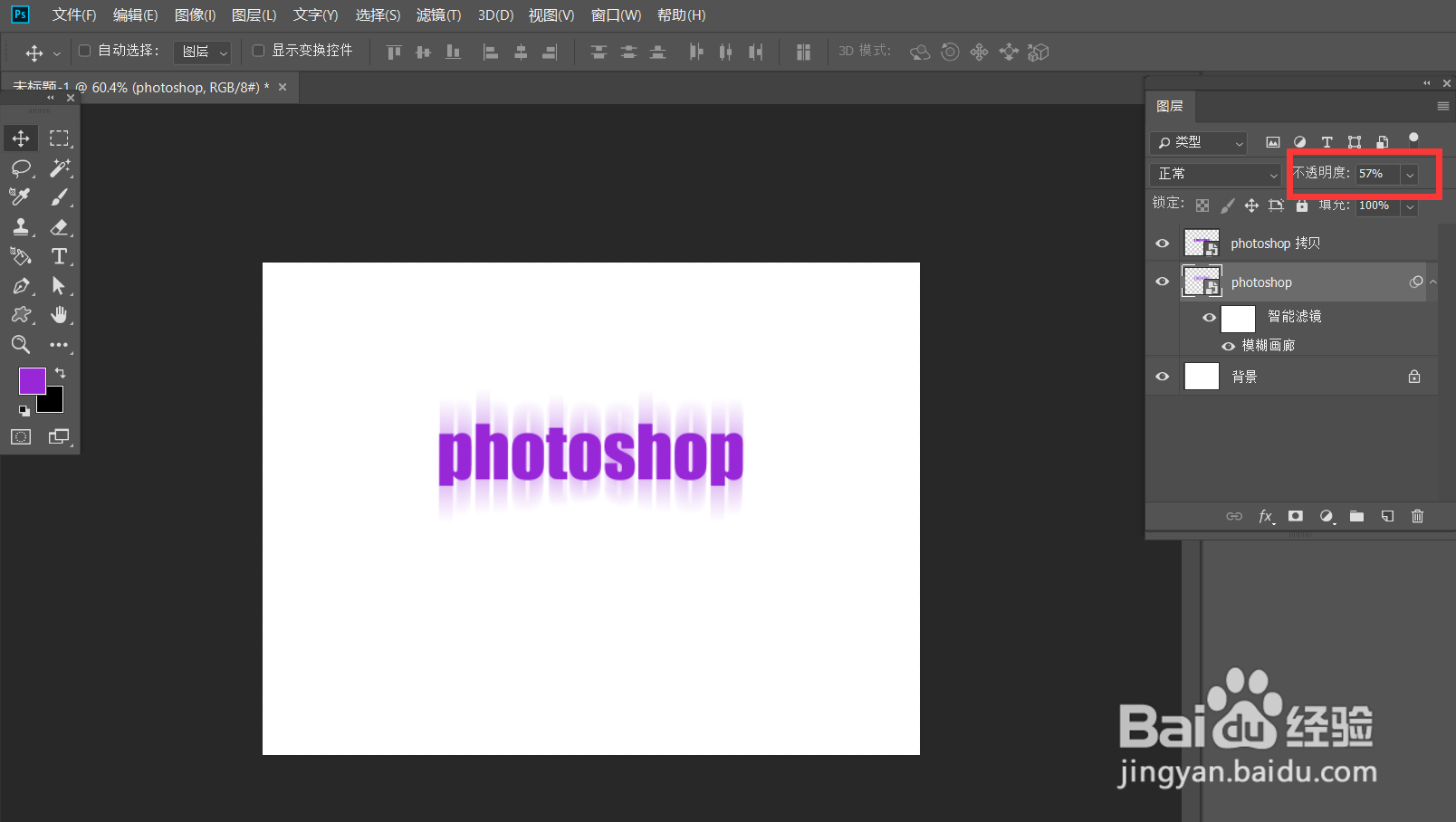1、首先,我们打开photoshop,新建空白画布,输入文字,调整好字体效果。
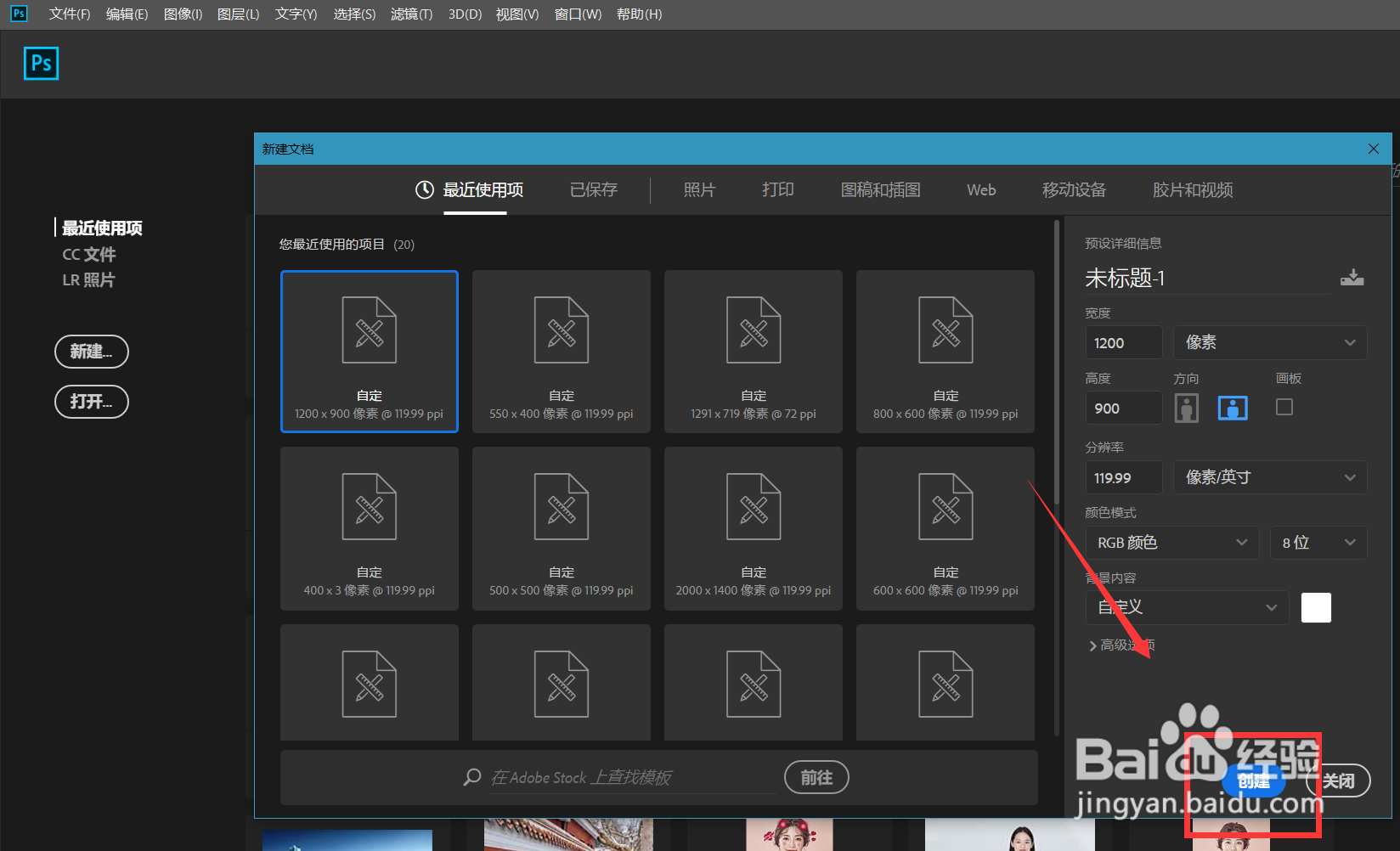
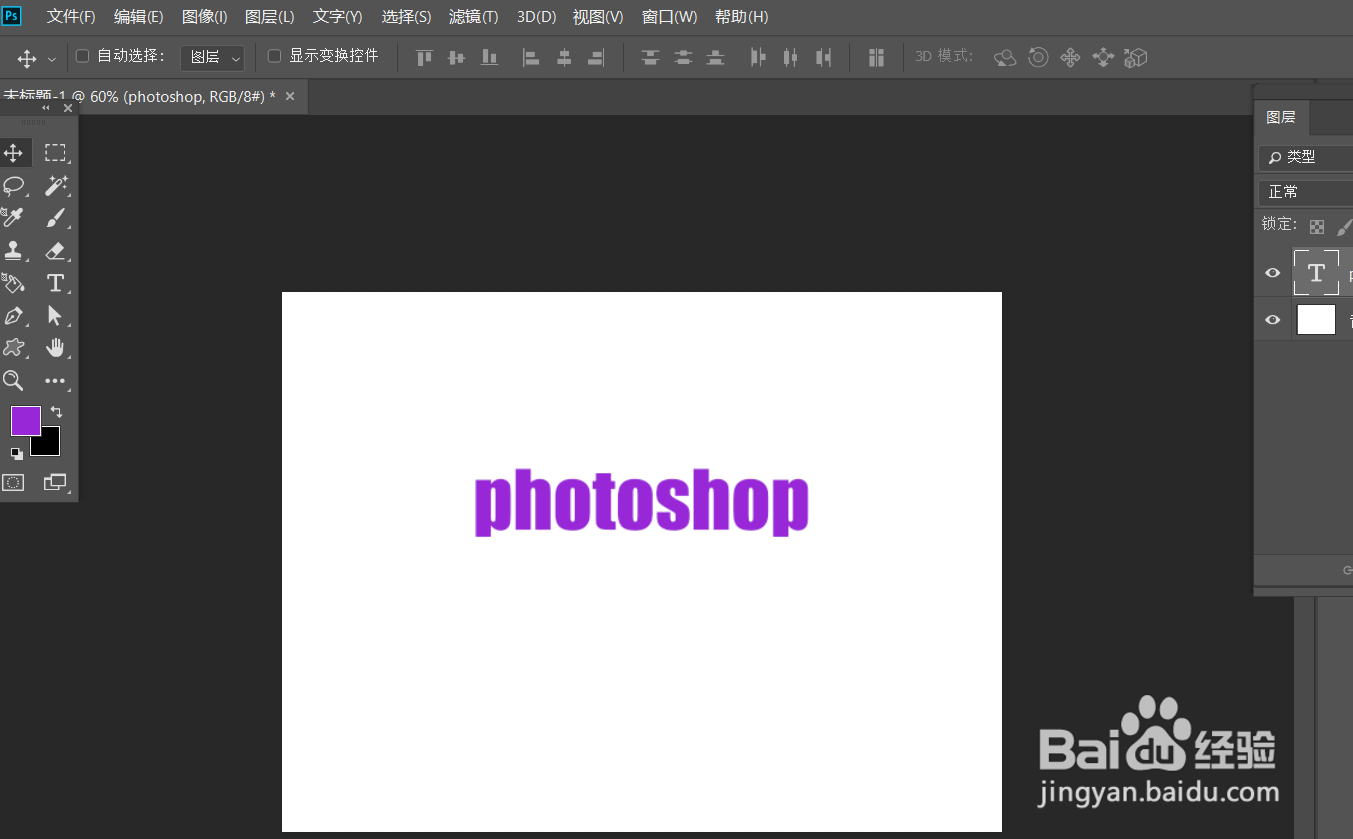
2、我们选中文字图层,右击将图层转换为智能对象。

3、下面按ctrl+j将图层复制一次,然后点击【滤镜】——【模糊画廊】——【路径模糊】。

4、如下图所示,箭头方向表示模糊方向,我们调整参数,即可制作文字模糊投影效果。

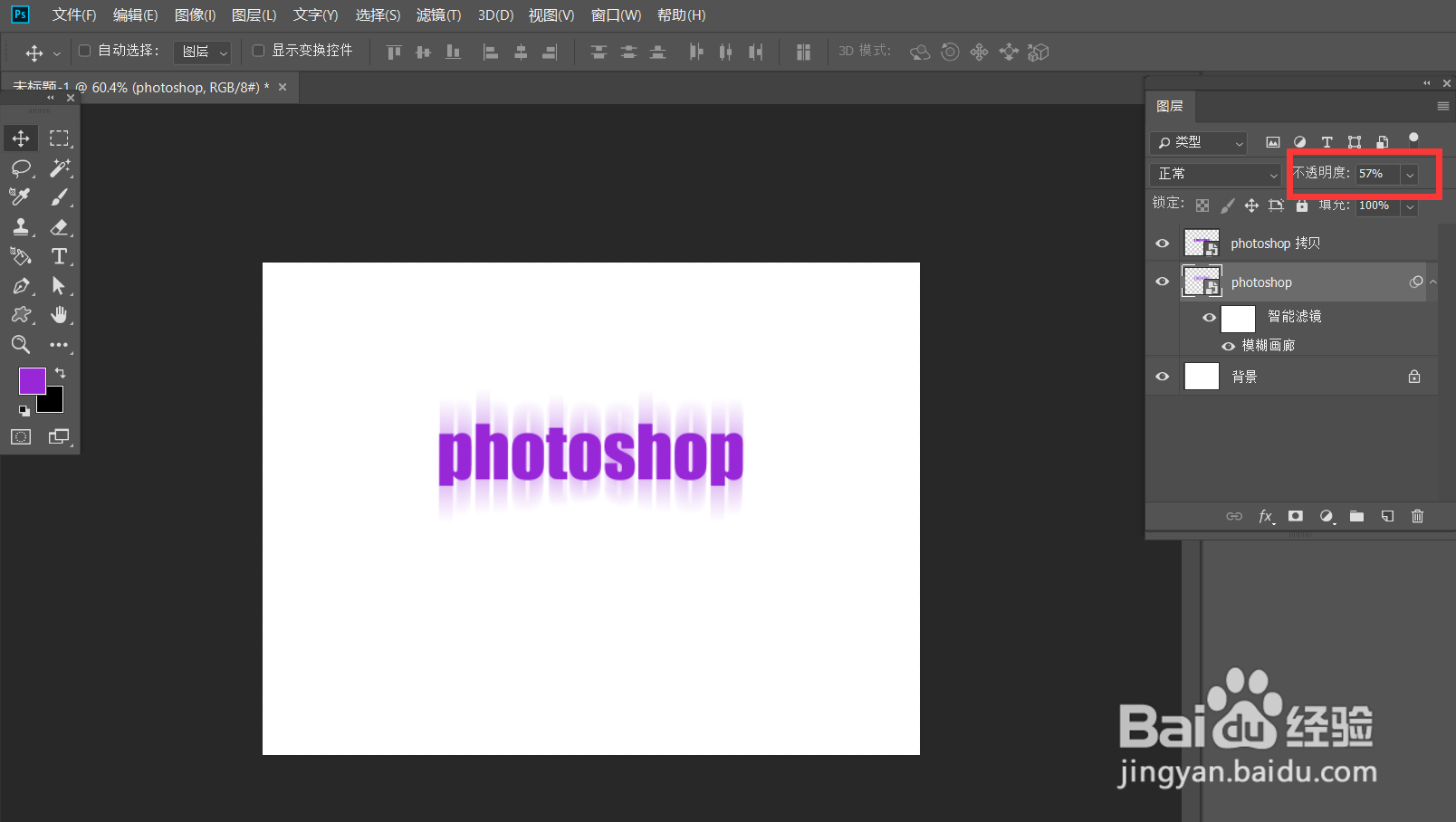
1、首先,我们打开photoshop,新建空白画布,输入文字,调整好字体效果。
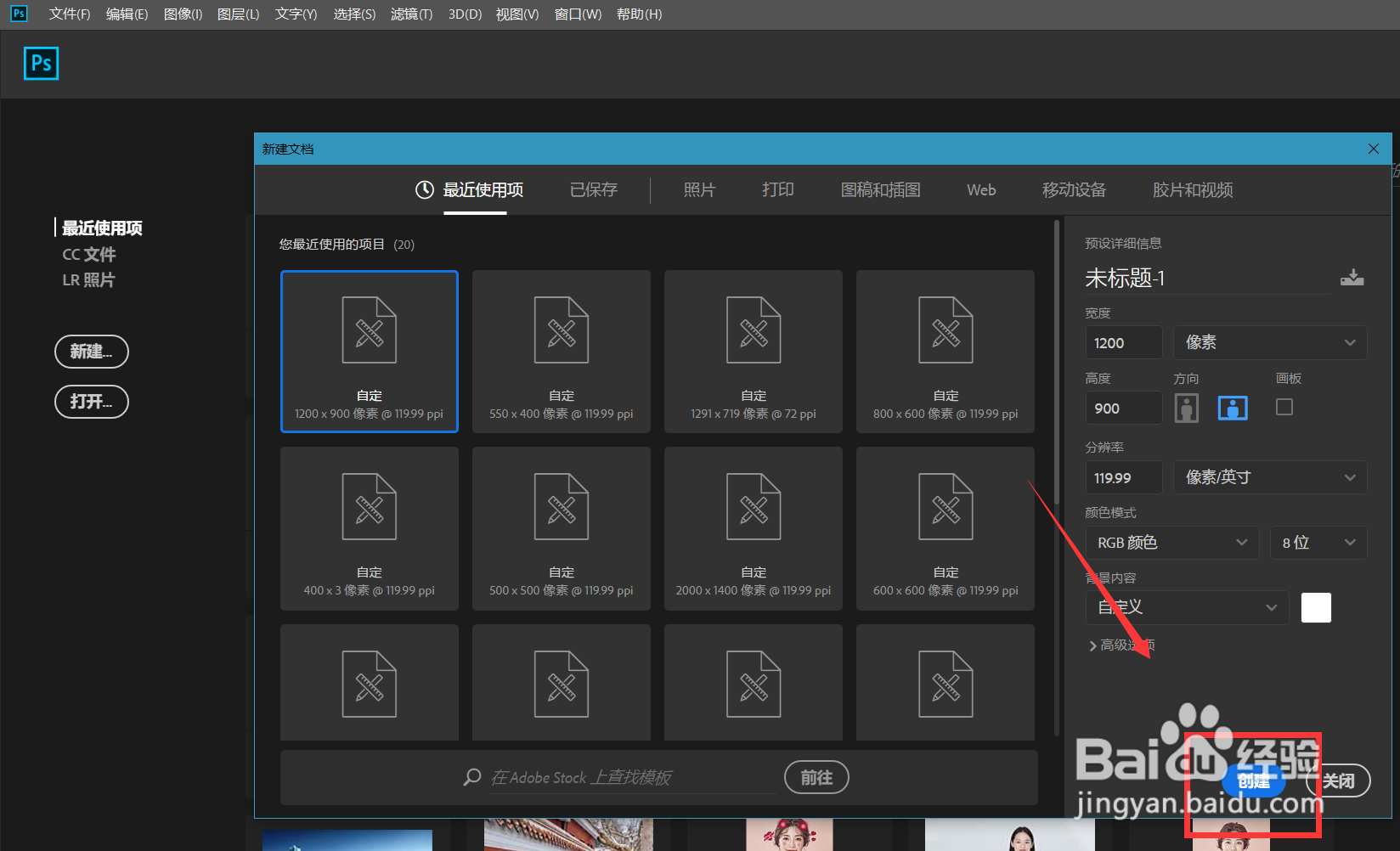
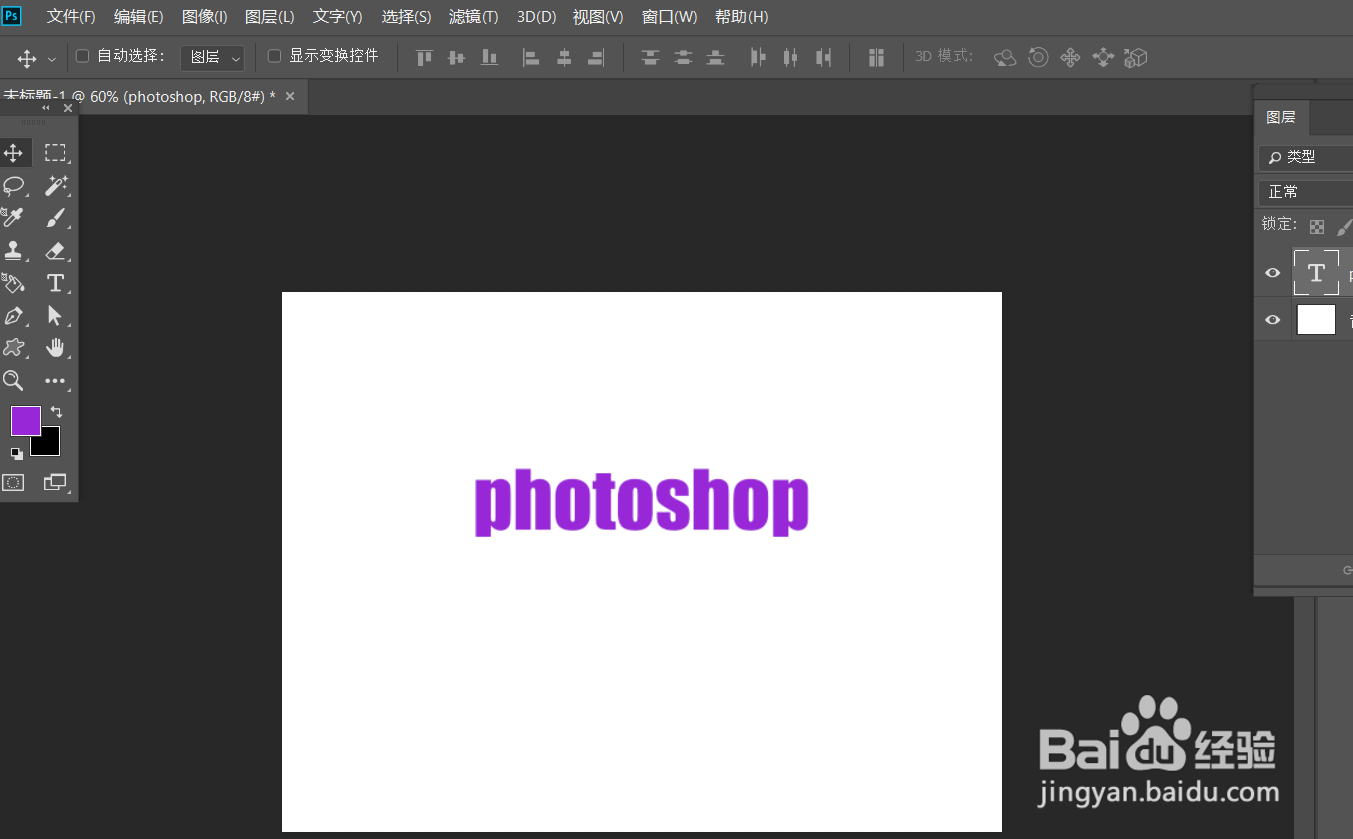
2、我们选中文字图层,右击将图层转换为智能对象。

3、下面按ctrl+j将图层复制一次,然后点击【滤镜】——【模糊画廊】——【路径模糊】。

4、如下图所示,箭头方向表示模糊方向,我们调整参数,即可制作文字模糊投影效果。